![]() Hauptinhalt:
Hauptinhalt:
![]() Kundenbewertungen
Kundenbewertungen
Zusammenfassung:
Auf dieser Seite erfahren Sie, wie Sie Hogwarts Legacy auf einen neuen PC/Computer übertragen können. Und dann können Sie Hogwarts Legacy auf einem anderen Computer ohne Datenverlust spielen. Sie erhalten das beste Transfer-Tool, um Ihnen zu helfen.
Hogwarts Legacy ist ein realistisches und erstaunliches Action-Rollenspiel. Möchten Sie es auf einen anderen Computer/neuen Computer übertragen, um es zu sichern oder um Ihr Spielerlebnis zu verbessern? Die Übertragung von Hogwarts Legacy auf einen neuen PC/Computer ist nicht schwer.
Wenn Sie die in dieser Anleitung beschriebenen Methoden befolgen, können Sie das Spiel auf einem anderen Computer wieder verwenden, ohne Hogwarts Legacy neu zu installieren. Und Sie können immer noch die kompletten Daten behalten. Lesen Sie weiter, um mehr über Hogwarts Legacy Spielstand auf einen neuen PC Übertragen zu erfahren.

Warum das Hogwarts-Erbe auf einen neuen PC/Computer übertragen werden muss
Hogwarts Legacy ist ein beliebtes Spiel für Computer oder tragbare Konsolen wie Steam oder PS5. Die empfohlenen PC-Anforderungen für Hogwarts Legacy sind 64-bit Windows 10. PC-Benutzer können Hogwarts Legacy auf hohen Einstellungen spielen. Die Übertragung von Hogwarts Legacy auf einen neuen PC/Computer ist vor allem aus den folgenden Gründen sinnvoll:
- Um eine Neuinstallation von Spielen zu vermeiden.
- Trennen Sie das Spiel und andere Dateien, um den Verlust von Spieldaten zu vermeiden.
- Die Festplatte des Computers ist voll. Durch das Verschieben des Spiels können Sie Speicherplatz auf Laufwerk C freigeben.
- Migrieren Sie das Spiel auf den neuen PC, um das Spielerlebnis zu optimieren und die Ladegeschwindigkeit des Spiels zu verbessern.
Hogwarts Legacy hat viele attraktive Funktionen, wie z. B. die Möglichkeit, eine Akademie zu wählen, den Charakter anzupassen, legendäre Magie zu lernen usw. Die Übertragung von Hogwarts Legacy auf einen neuen PC/Computer kann viele Vorteile bringen.
Als Nächstes werden wir uns ansehen, wie man Hogwarts Legacy von einem PC oder Steam auf einen anderen Computer migriert.
Wie man das Hogwarts-Legacy auf einen neuen PC/Computer überträgt
In diesem Teil werden drei Möglichkeiten vorgestellt, wie man Hogwarts Legacy auf einen neuen PC/Computer übertragen kann:
Hogwarts Legacy mit EaseUS Todo PCTrans übertragen
Übertragung von Hogwarts Legacy auf manuellem Weg
Hogwarts Legacy von Steam auf den PC übertragen
Sie können je nach Ihren Vorlieben wählen. In Methode 1 empfehlen wir Ihnen eines der besten Computer-Transfer-Tools, damit Sie wissen, wie Sie PC Spiele auf andere Festplatte verschieben können.
Beginnen wir mit einem konkreten Leitfaden.
Hogwarts Legacy mit EaseUS Todo PCTrans übertragen
EaseUS Todo PCTrans hilft Ihnen, Hogwarts Legacy mühelos auf einen anderen Computer zu übertragen. Es verfügt über eine "PC zu PC"-Funktion, mit der Sie viel Zeit sparen können. Und Sie müssen das Spiel nicht deinstallieren und neu installieren.
Es ist einfach zu bedienen, auch wenn Sie ein Anfänger sind. Hier sind die detaillierten Schritte zum Übertragen von Hogwarts Legacy auf einen neuen PC/Computer.
Schritt 1. Führen Sie EaseUS Todo PCTrans auf beiden PCs aus
Wählen Sie auf dem Quell-PC auf dem Hauptbildschirm von EaseUS Todo PCTrans "PC zu PC" und fahren Sie fort.

Schritt 2. Wählen Sie die Übertragungsrichtung - Alter oder neuer Computer
"Neu" - Übertragung aller Daten vom entfernten alten Computer auf den aktuellen neuen Computer.
"Alt" - Übertragen Sie alle Daten vom aktuellen alten Gerät auf einen neuen Computer.
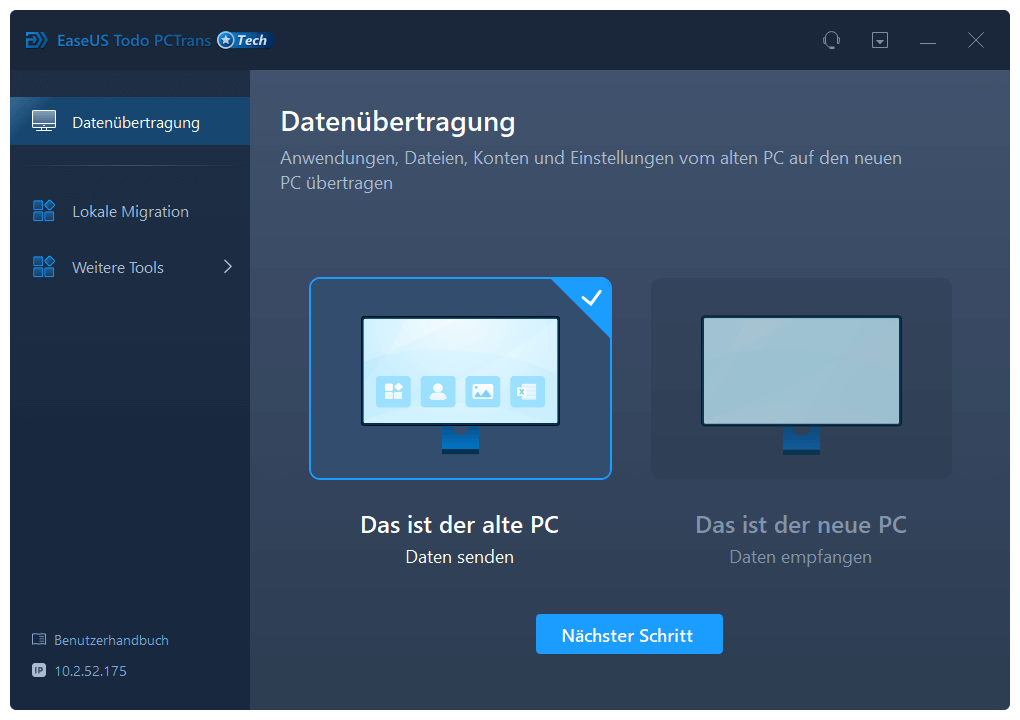
Schritt 3. Verbinden Sie zwei Computer
1. Wählen Sie Ihren Ziel-PC für die Verbindung über dessen IP-Adresse oder Gerätenamen aus und klicken Sie auf "Verbinden".
2. Geben Sie das Anmeldekennwort Ihres Ziel-PCs ein und klicken Sie zur Bestätigung auf "OK".
Wenn Sie den Ziel-PC nicht in der Geräteliste finden, können Sie auch auf "Einen PC hinzufügen" klicken, um den Ziel-PC manuell zu verbinden, indem Sie seine IP-Adresse oder seinen Gerätenamen eingeben.
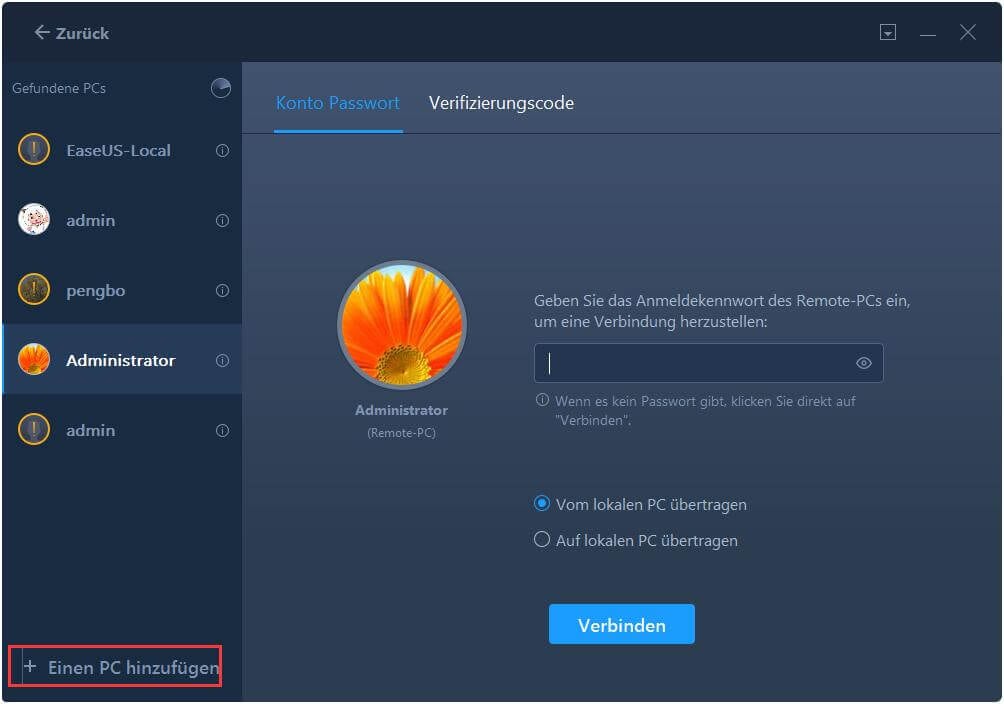
Schritt 4. Apps, Programme und Software auswählen und auf den Zielcomputer übertragen
1. Sie können auswählen, was Sie vom aktuellen Computer auf den Ziel-PC übertragen möchten.
2. Nachdem Sie die gewünschten Anwendungen und Programme ausgewählt haben, klicken Sie auf "Übertragen", um den Übertragungsvorgang zu starten.
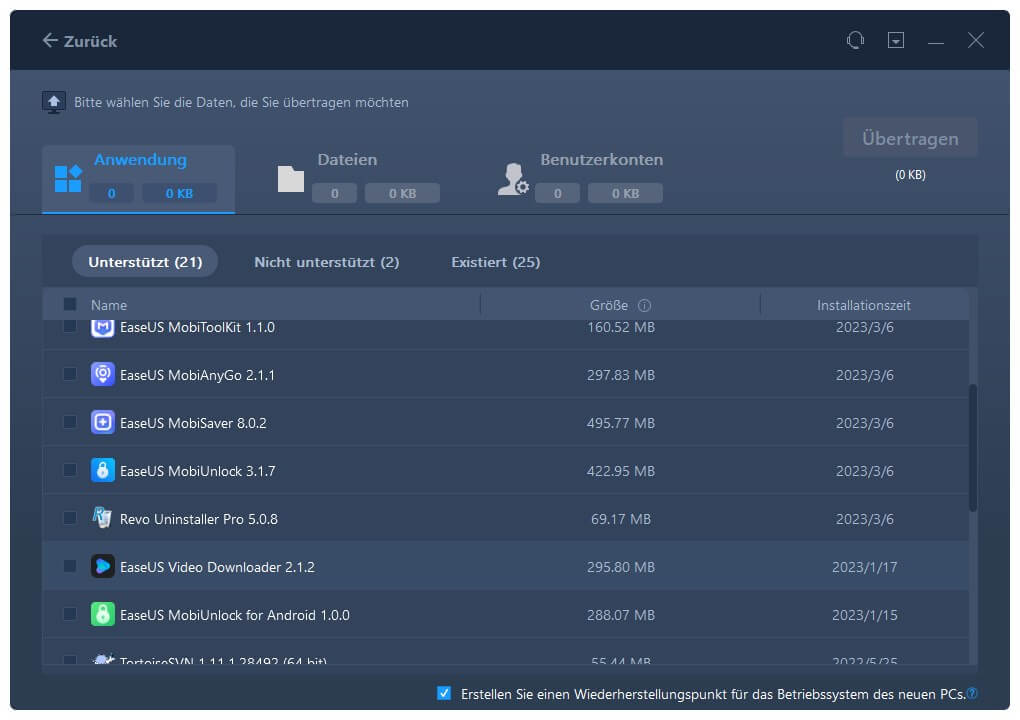
Andere Eigenschaften von EaseUS Todo PCTrans
EaseUS Todo PCTrans ist eine leistungsstarke Software, die auch die folgenden Funktionen hat:
- Steam Spiele verschieben
- Große Dateien übertragen von PC zu PC
- Migrieren von Benutzerkonten und Einstellungen
- Ihren gesamten Computer sichern
- Das Spiel auf der externen Festplatte installieren
Wenn Sie einen Migrationsbedarf haben, sollten Sie diese voll funktionsfähige Migrationssoftware ausprobieren.
Übertragung von Hogwarts Legacy auf manuellem Weg
Sie können das Hogwarts Legacy manuell übertragen, wenn Sie nicht auf Software von Drittanbietern zurückgreifen möchten. Diese Methode kann mehr Zeit in Anspruch nehmen. Aber Sie können Hogwarts Legacy auch auf diese Weise übertragen, wenn Sie keine Angst vor Ärger haben. Hier ist eine einfache Schritt-für-Schritt-Anleitung:
Schritt 1. Kopieren und sichern Sie Ihre Hogwarts Legacy konten und Passwörter.
Schritt 2. Deinstallieren Sie das Hogwarts Legacy auf Ihrem alten Computer.
Schritt 3. Laden Sie das Spiel erneut herunter und installieren Sie es auf einem neuen Computer.
Hogwarts Legacy von Steam auf den PC übertragen
Wenn Sie Hogwarts Legacy auf Steam verwenden und Ihre Steam-Spiele auf einen anderen Computer übertragen möchten, melden Sie sich bei Ihrem Steam-Konto an und erstellen Sie ein Backup. Dann können Sie EaseUS Todo PCTrans verwenden, um Hogwarts Legacy erfolgreich zu übertragen, ohne es erneut herunterzuladen. Klicken Sie auf den untenstehenden Link, um Ihre Steam-Spiele auf einen anderen Computer zu übertragen. Steam-Spiele von PC zu PC übertragen
Das Fazit
Wissen Sie, wie man Hogwarts Legacy auf einen neuen PC/Computer überträgt? Dieser Abschnitt bietet drei Möglichkeiten. Sie können auf Tools von Drittanbietern zurückgreifen oder Spiele manuell auf einen PC übertragen. Wenn Sie Steam, PS5 oder Switch verwenden, müssen Sie Ihre Spiele zuerst sichern und dann EaseUS Todo PCTrans ausprobieren.
EaseUS Todo PCTrans ist ein kostenloses Migrationstool mit vielen Funktionen. Es unterstützt die Migration aller Arten von Dateien, Programmen und Spielen. Und die Software ist sicher und geschützt, so dass Sie den Verlust von Daten während der Migration vermeiden können.
Das könnte Sie auch interessieren:
FAQs zur Übertragung von Hogwarts Legacy Spielstand auf einen neuen PC
In diesem Artikel geht es darum, wie man Hogwarts Legacy auf einen neuen PC/Computer überträgt. In diesem Abschnitt gibt es weitere Fragen und Antworten zu diesem Thema. Bitte lesen Sie weiter.
1. Kann man ein Spiel von einem PC auf einen anderen übertragen?
Sie können ein Spiel von einem PC auf einen anderen übertragen. Um mehr Zeit und Energie zu sparen, sollten Sie auf professionelle PC-zu-PC-Übertragungsprogramme wie EaseUS Todo PCTrans zurückgreifen. Sie können Spiele auch übertragen, indem Sie die Dateien manuell auf externe Festplatten kopieren.
2. Wie kann ich mein Hogwarts-Mystery auf ein neues Gerät übertragen?
Sie können Ihr Hogwarts Mystery auf ein neues Gerät übertragen, indem Sie sich bei Ihrem Konto anmelden und das Spiel neu installieren. Oder versuchen Sie Easeaus Todo PCTrans, um Programme zu übertragen:
Schritt 1. Starten Sie EaseUS Todo PCTrans auf beiden PCs.
Schritt 2. Wählen Sie den Modus "PC zu PC".
Schritt 3. Wählen Sie das zu übertragende Hogwarts Mystery-Spiel aus.
3. Wird das Erbe von Hogwarts sicher gekreuzt werden?
Die Cross-Save-Funktionalität wird für Hogwarts Legacy am Starttag nicht verfügbar sein.
4. Wo findet man Hogwarts Legacy-Speicherdateien?
Du kannst die Schritte befolgen, um Hogwarts Legacy Speicherdateien zu finden:
- Schließen Sie die Steam-Anwendung und das Spiel.
- Gehen Sie in den Speicherordner unter %localappdata%\Hogwarts Legacy\Saved\SaveGames
- Wählen Sie den Ordner mit einer Reihe von Zahlen als Namen.
- Beseitigen Sie SaveGameList.sav.
- Öffnen Sie den Steam-Client erneut und starten Sie das Spiel.
Weitere Artikel & Tipps:
-
Steam Spiel | CS:GO auf anderen PC/andere Festplatte übertragen
![Artikelschreiber]() Mako / 2024-03-20
Mako / 2024-03-20 -
Überprüfung der Samsung-Datenmigrationssoftware: Vor- und Nachteile
![Artikelschreiber]() Maria / 2024-03-20
Maria / 2024-03-20
-
3 Top-Möglichkeiten, Fotos von Google Drive zu Google Fotos zu verschieben
![Artikelschreiber]() Maria / 2024-03-20
Maria / 2024-03-20 -
So verschieben Sie Adobe Creative Cloud sicher auf SSD [2024 neu]
![Artikelschreiber]() Maria / 2024-03-20
Maria / 2024-03-20
